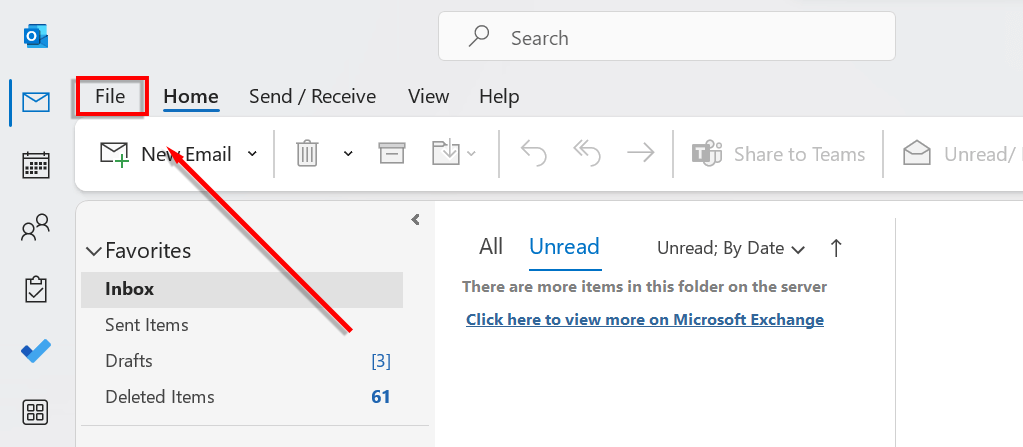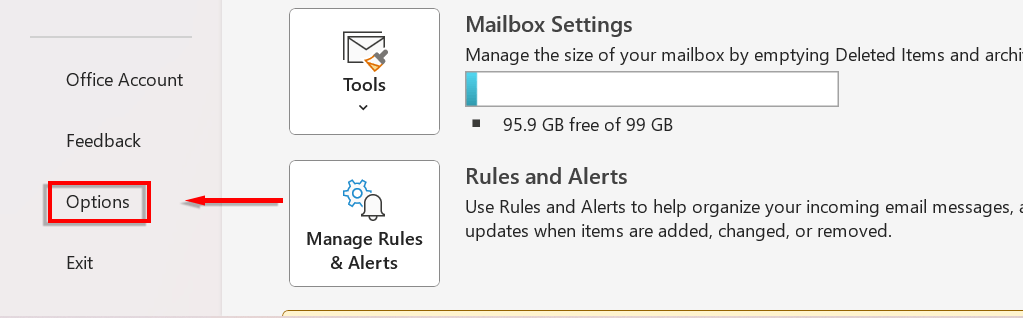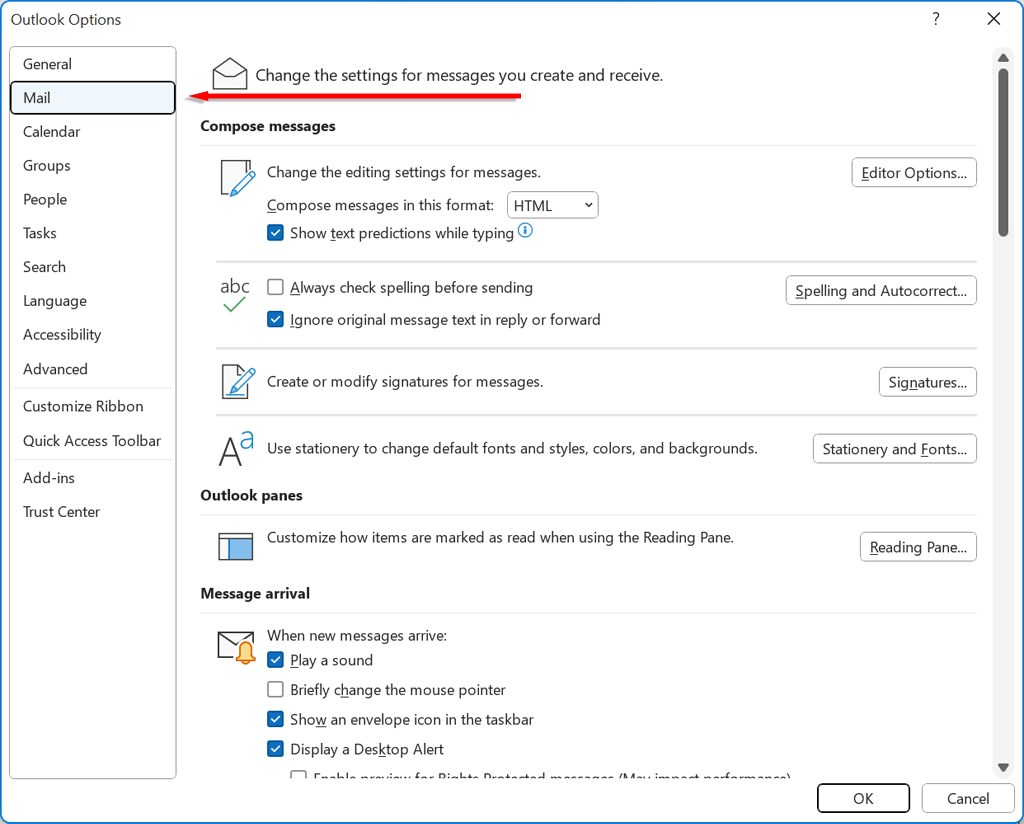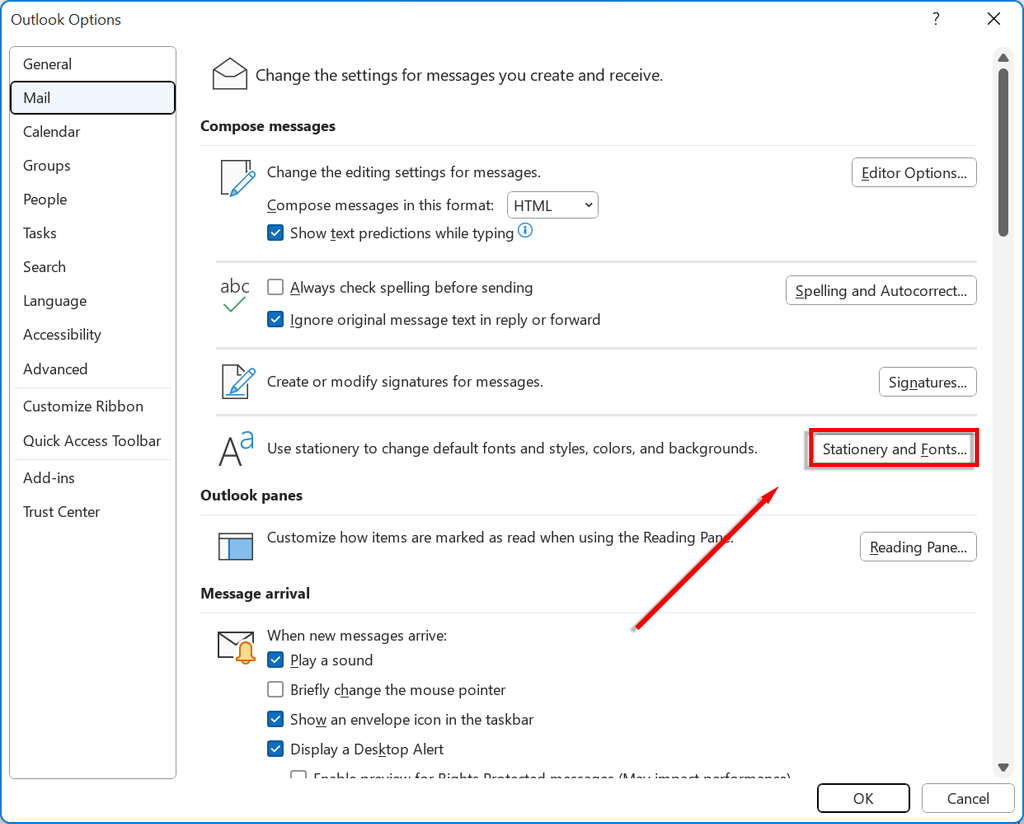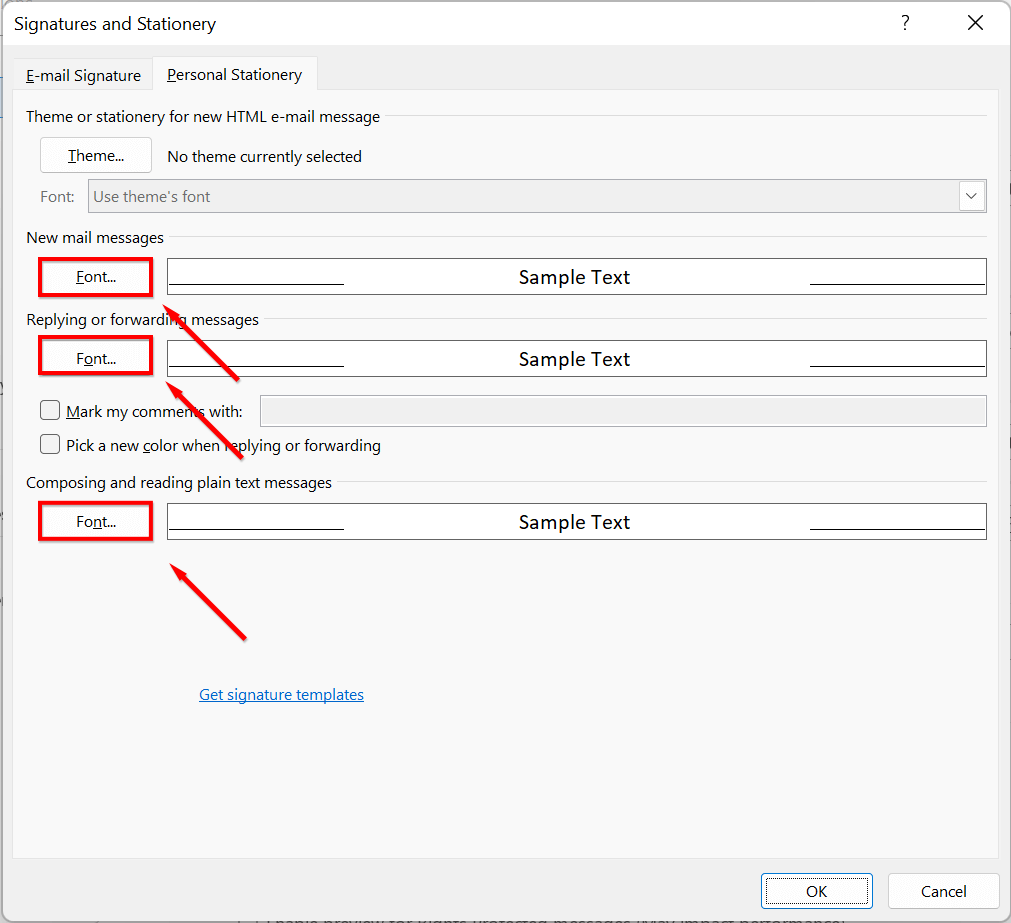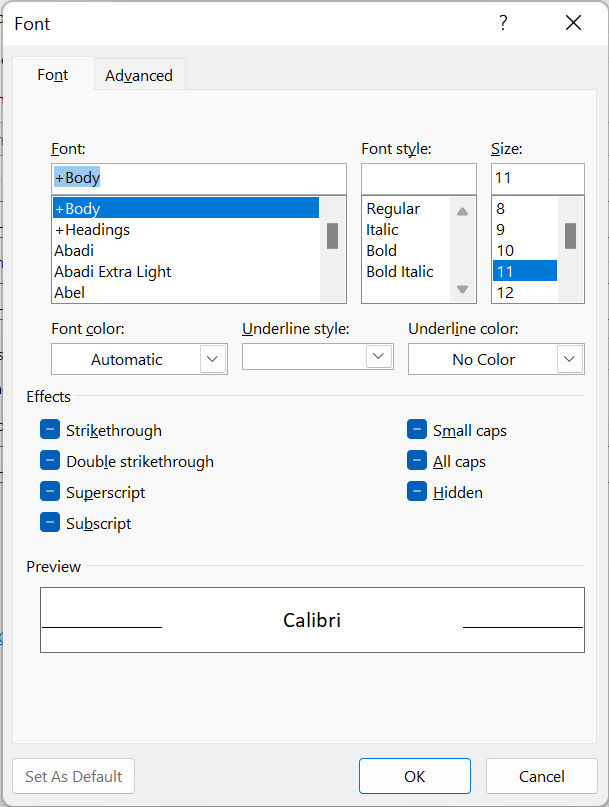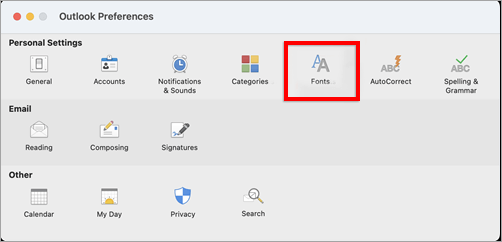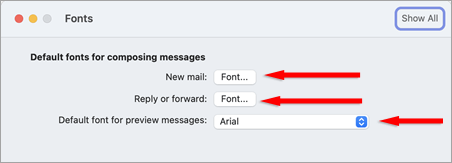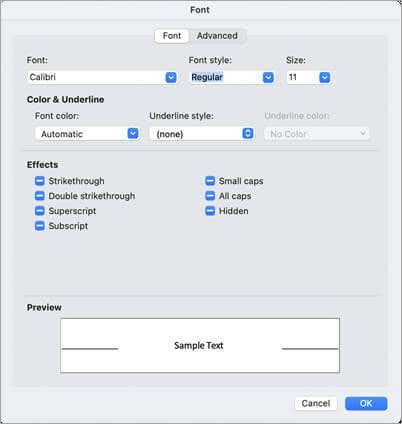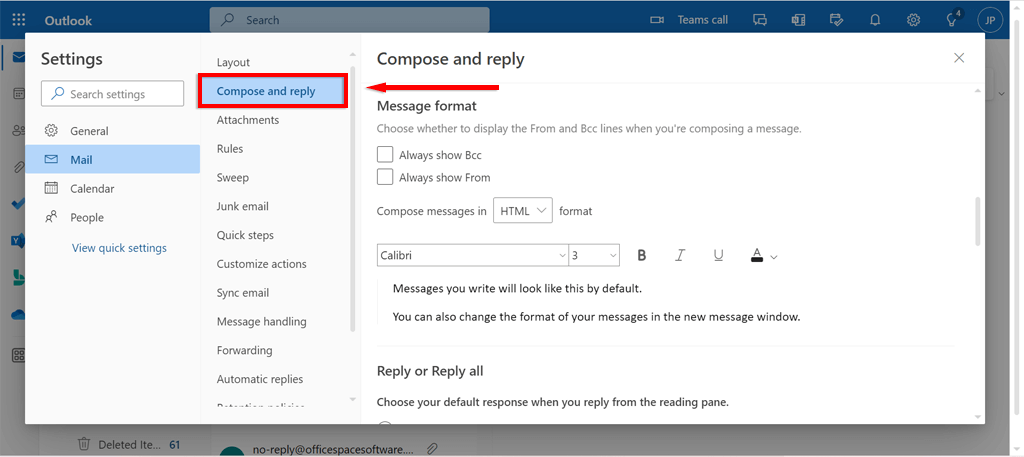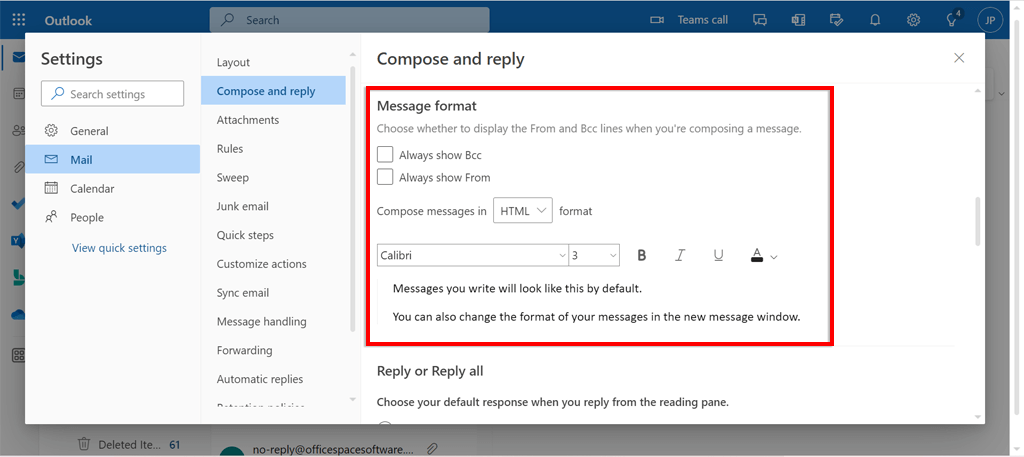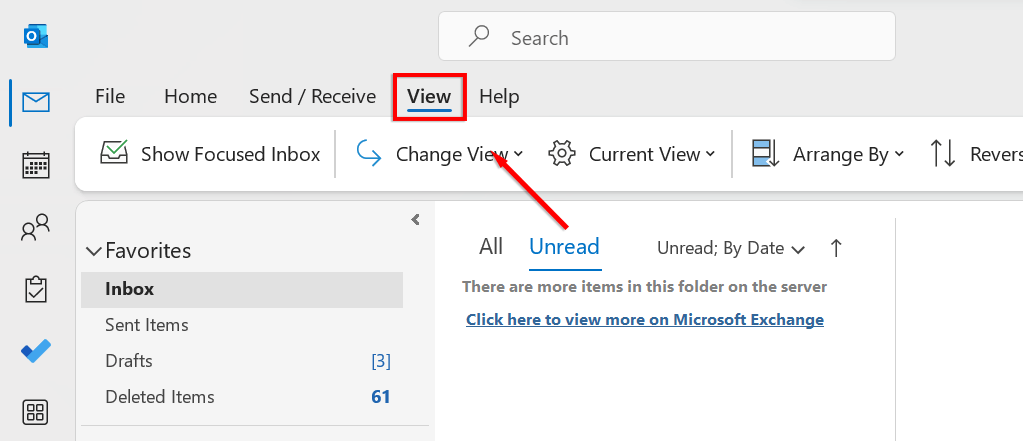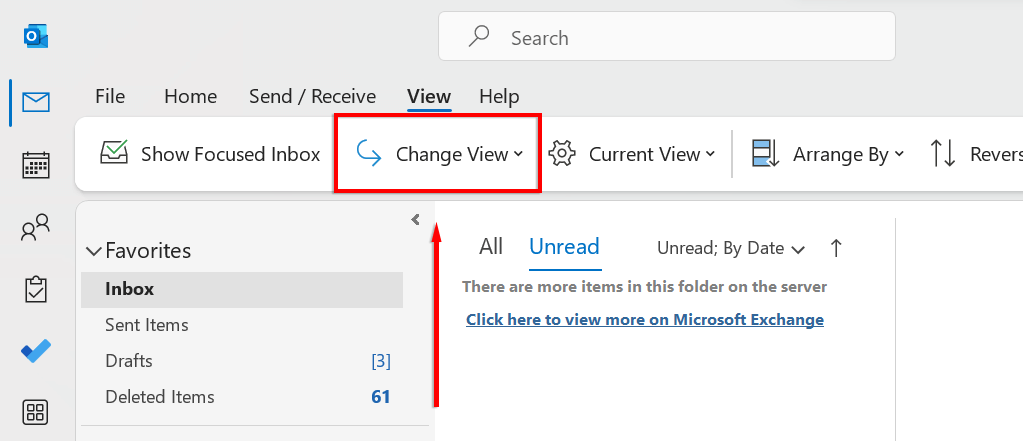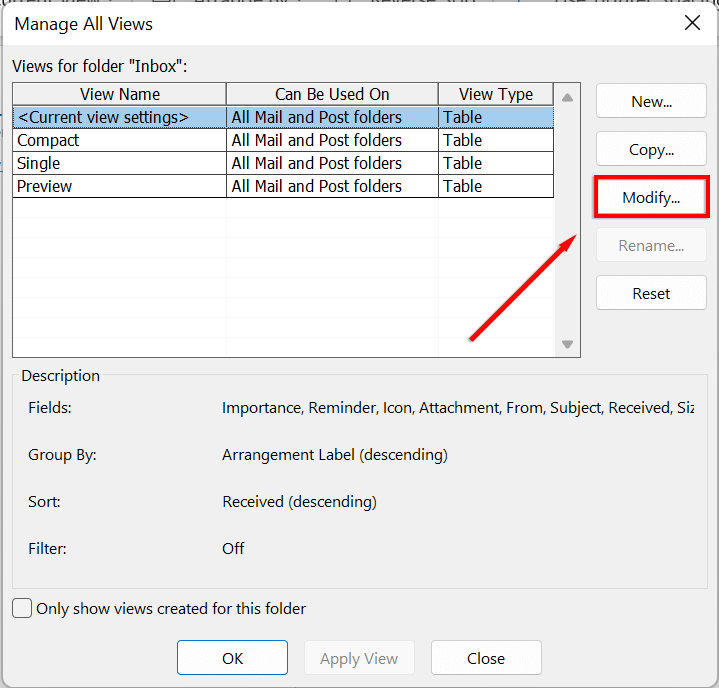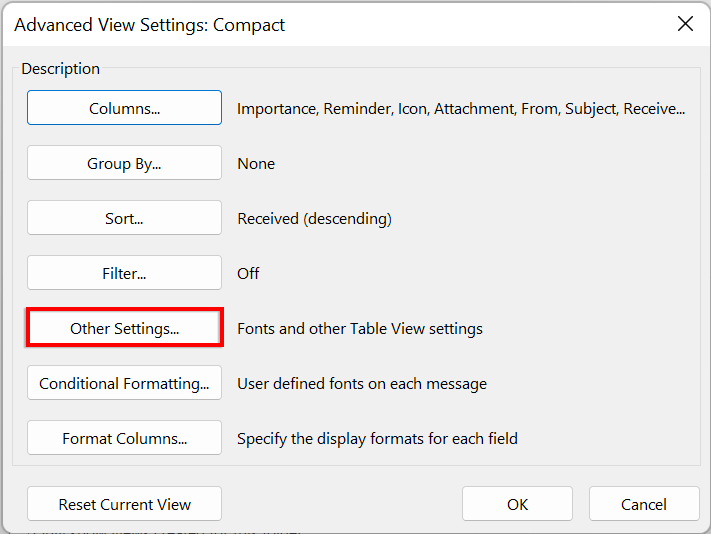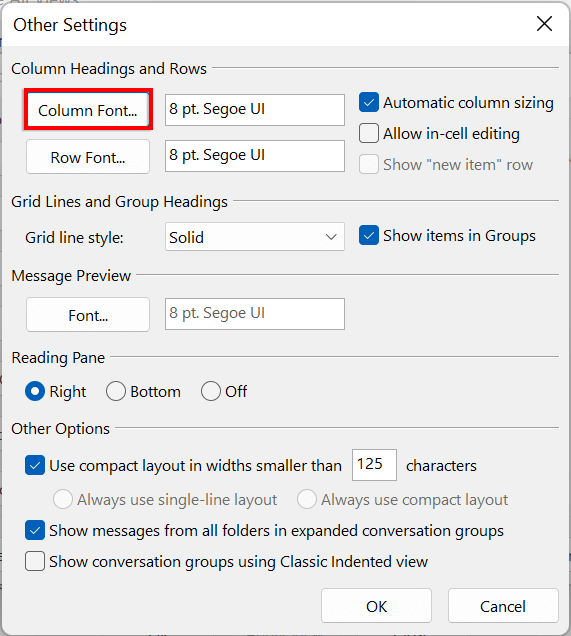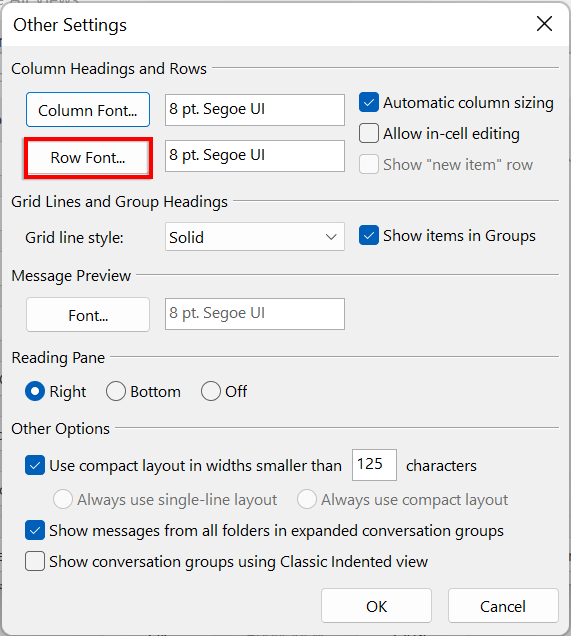Microsoft Outlook je e-mailová aplikace, která je součástí produktové řady Microsoft Office 365. Mezi klíčové funkce patří přidání schůzek Zoom přímo do vašeho kalendáře a vytváření e-mailových šablon. Přestože je Microsoft Outlook navržen pro Windows, lze jej používat v prohlížečích, jako je Google Chrome, nebo si jej lze stáhnout pro Mac, Android a Apple iOS.
Jednou z výhod aplikace Outlook je její přizpůsobení, které uživateli umožňuje změnit vzhled a chování svých e-mailů. Můžete upravit nastavení písma, jako je velikost a barva, nebo další nastavení, jako jsou upozornění a zvuky. V tomto kurzu vám ukážeme, jak změnit výchozí písmo v Outlooku.
Jak změnit písma a velikost písma v aplikaci Microsoft Outlook pro Windows
Chcete-li změnit písmo a velikost písma v aplikaci Outlook pomocí zařízení se systémem Windows:
Otevřete Microsoft Outlook.
Klikněte na Soubor.
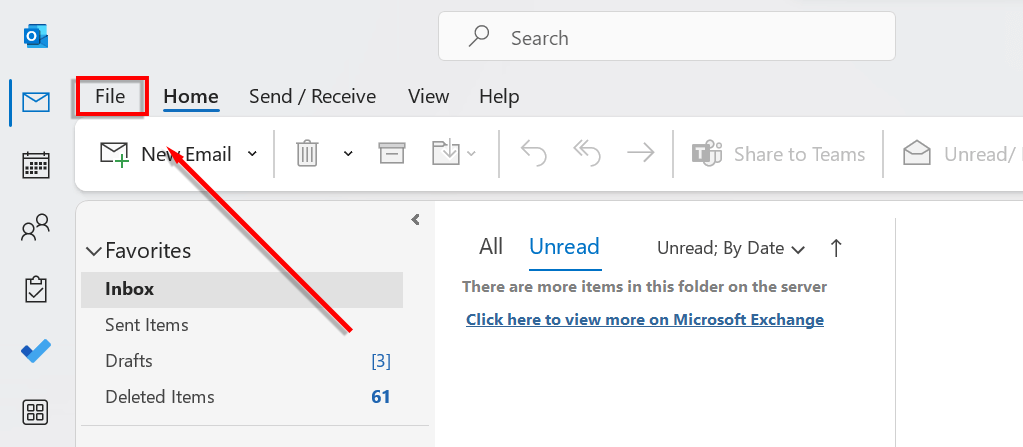
Přejděte do nabídky Možnosti.
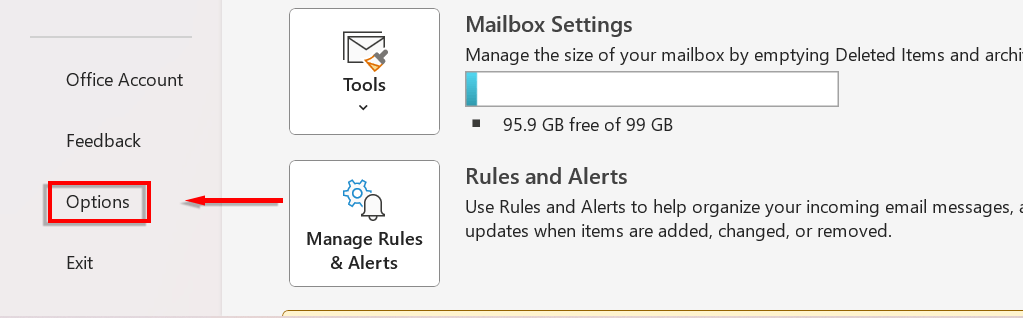
Na levé straně nového dialogového okna vyberte Pošta.
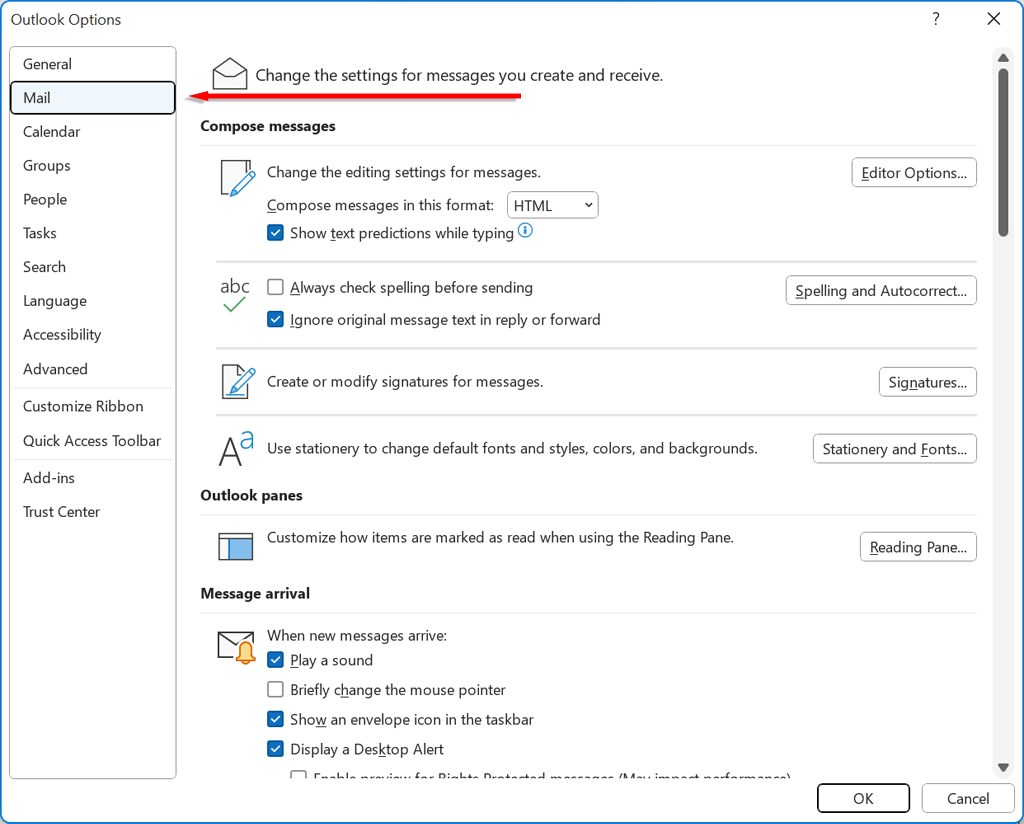
Klikněte na Předpisy a písma.
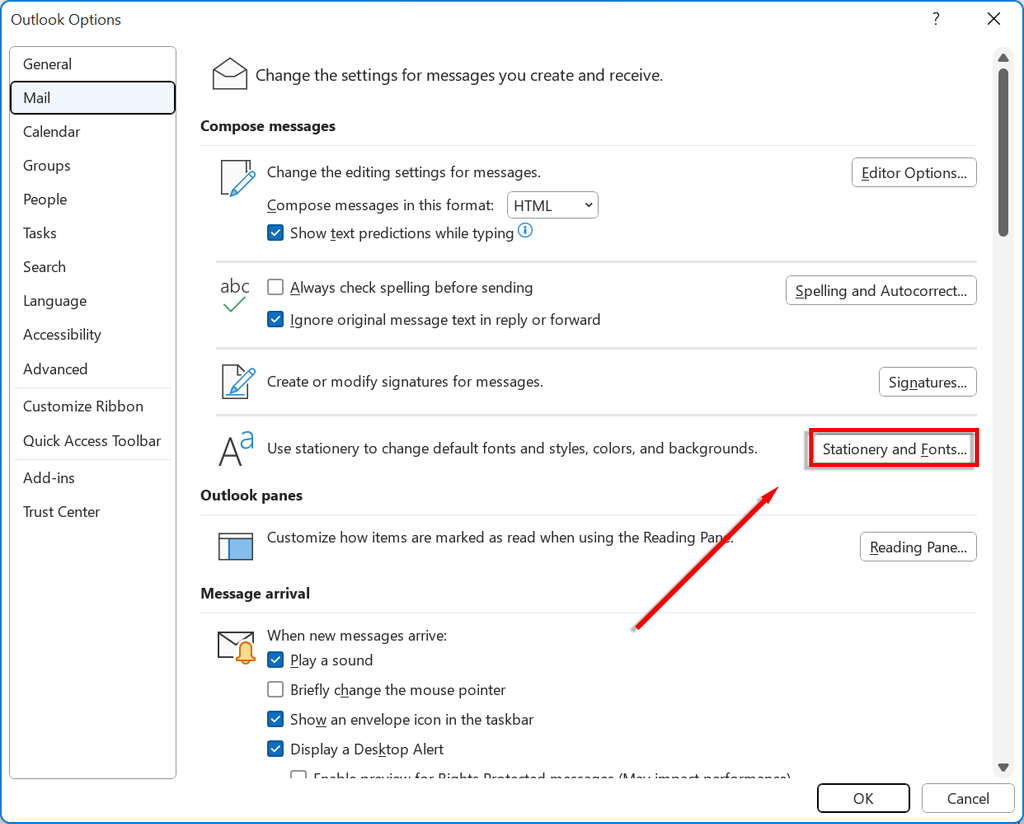
Kliknutím na Nové e-mailové zprávyzměňte výchozí písmo v nových e-mailech.
Kliknutím na odpovídání nebo přeposílání zprávzměňte písmo pro odpovídání na e-mail nebo přeposílání e-mailů.
Kliknutím na možnost psanía čteníprostých textových zprávzměníte způsob, jakým se zprávy ve formátu prostého textu zobrazí pouze vám. Zprávy se příjemcům zobrazí jako prostý text.
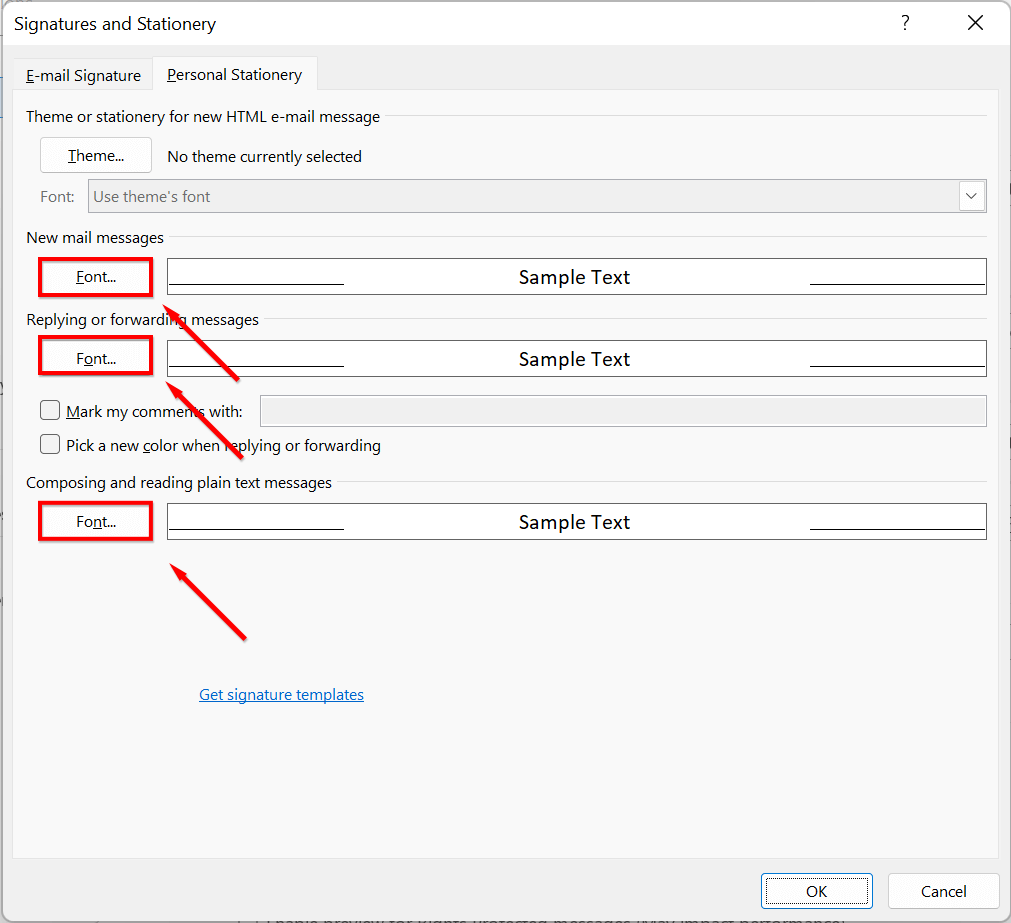
Vyberte písmo, které chcete použít. Můžete použít jakékoli písmo stažené do počítače. Pokud byste chtěli změnit výchozí velikost písma, vyberte velikosttextu podle svého výběru.
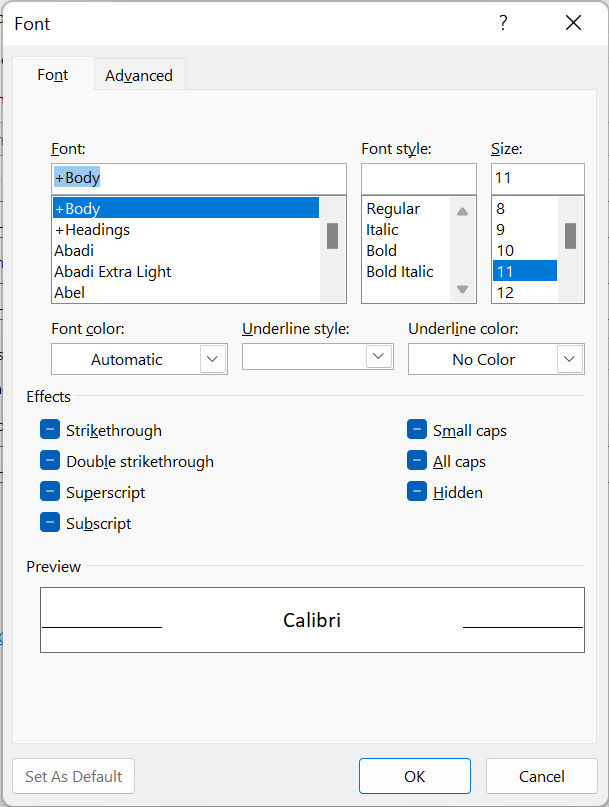
Můžete také přizpůsobit barvu textu pod nadpisem Barva písma, styl písma pod nadpisem Styl, přidat podtržení, změnit mezery a použít řadu efektů.
Jak změnit písma a velikost písma v aplikaci Microsoft Outlook pro macOS
Postup změny písem v Outlooku pro Mac:
V zařízení macOS otevřete Microsoft Outlook..
Přejděte do Předvolbya vyberte Písma.
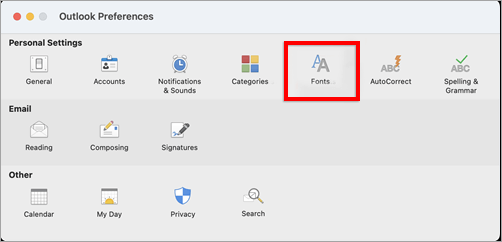
Klikněte na Písmou kategorie, kterou chcete změnit:
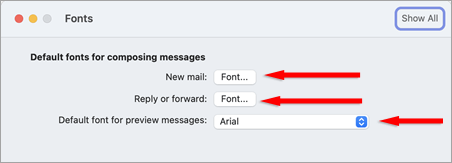
Nová pošta:Změňte výchozí písmo v nových e-mailech.
Odpověď nebo přeposlání:Změňte písmo pro odpověď nebo přeposlání e-mailu.
Prostý text:Změňte způsob, jakým se zprávy ve formátu prostého textu zobrazují pouze vám. Zprávy se příjemcům zobrazí jako prostý text.
Změňte velikost písma a písmo podle potřeby a klikněte na OK.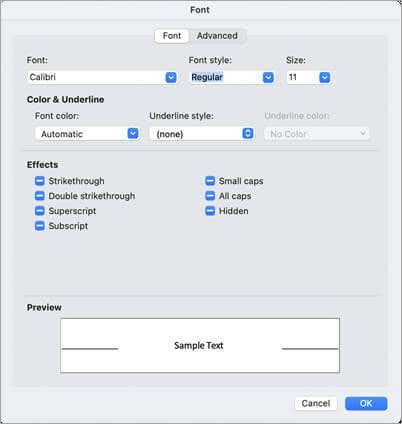
Jak změnit písma a velikost písma v aplikaci Microsoft Outlook pro web/HTML
Pokud používáte webovou verzi Outlooku, můžete písmo změnit následovně:
Ve svém prohlížeči přejděte na Outlook.com .
Vyberte ikonu ozubeného kolečkav pravém horním rohu a vyberte Zobrazit všechna nastavení aplikace Outlook.

Vyberte Napsata odpovědět.
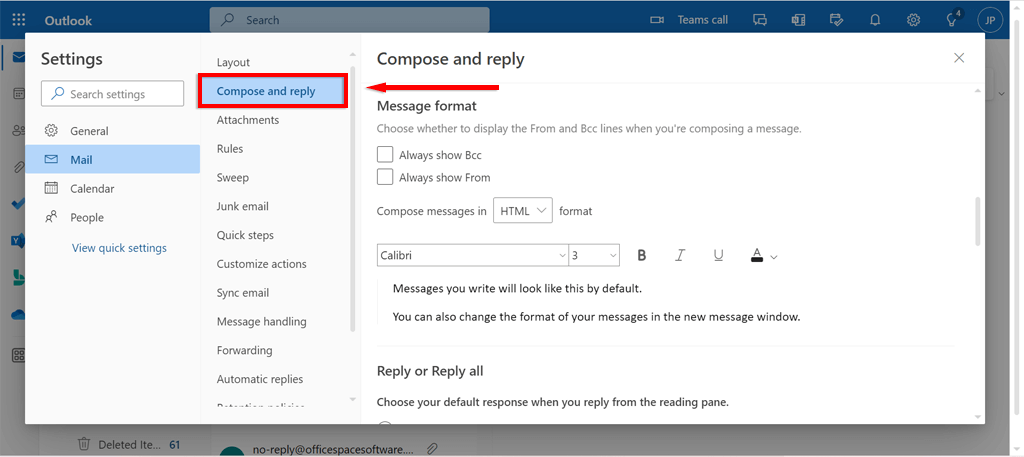
V části Formát zprávyvyberte z rozbalovacího pole požadované písmo.
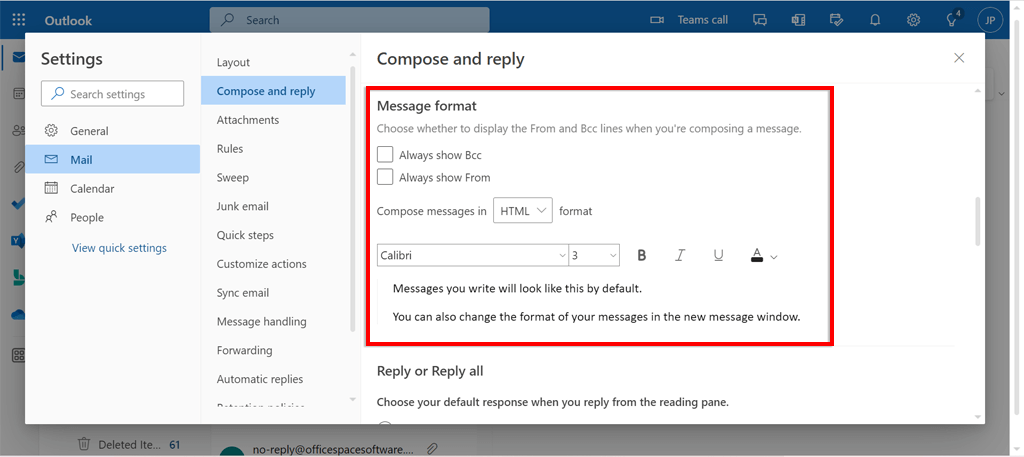
Vyberte Uložit.
Jak změnit písmo a velikost písma v seznamu zpráv aplikace Microsoft Outlook
Pokud chcete změnit písmo a velikost písma v seznamu zpráv:
Otevřete Microsoft Outlookv zařízení a přejděte na Zobrazit.
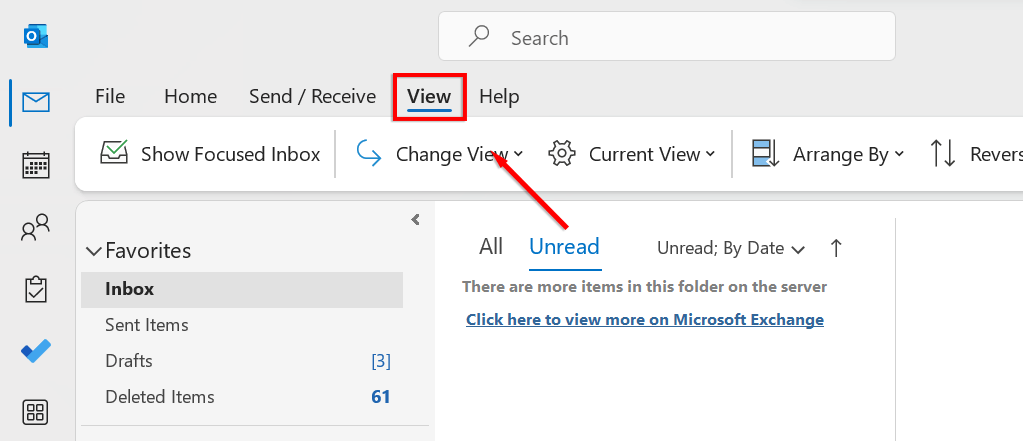
Klikněte na Změnit zobrazenía z rozbalovací nabídky vyberte možnost Spravovat zobrazení.
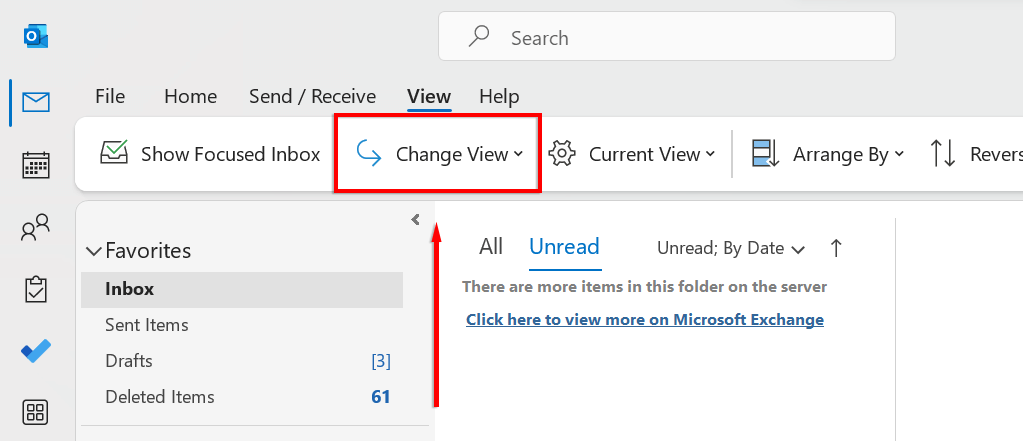
Klikněte na Upravit.
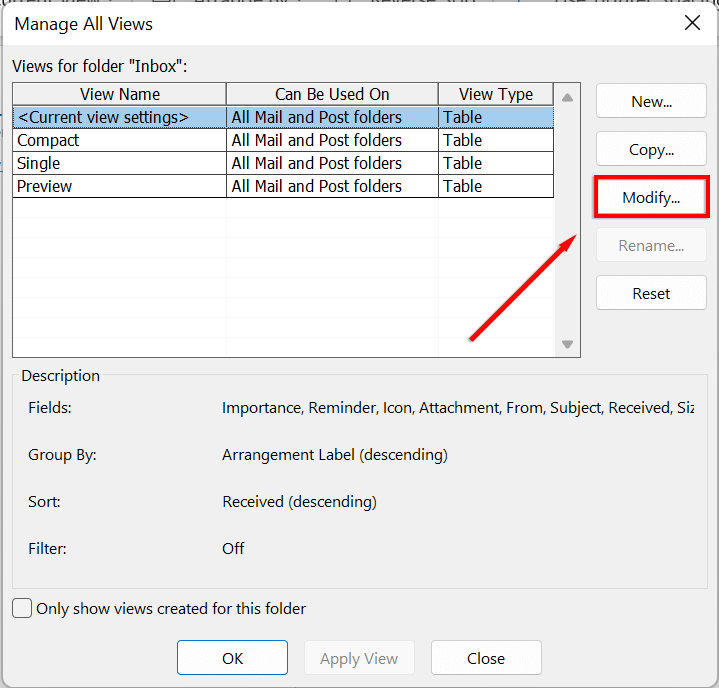
Klikněte na Další nastavení.
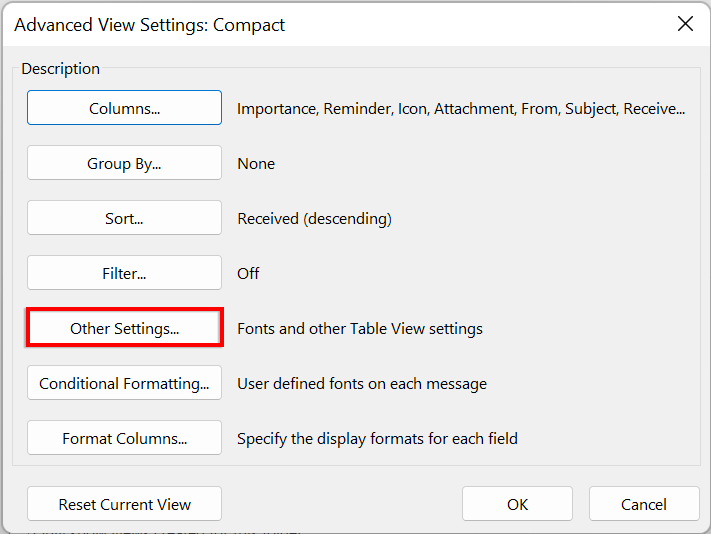
Chcete-li změnit písmo nebo velikost písma pro záhlaví sloupců v doručené poště, klikněte na Písmo sloupců. Vyberte fonta velikost, které si přejete.
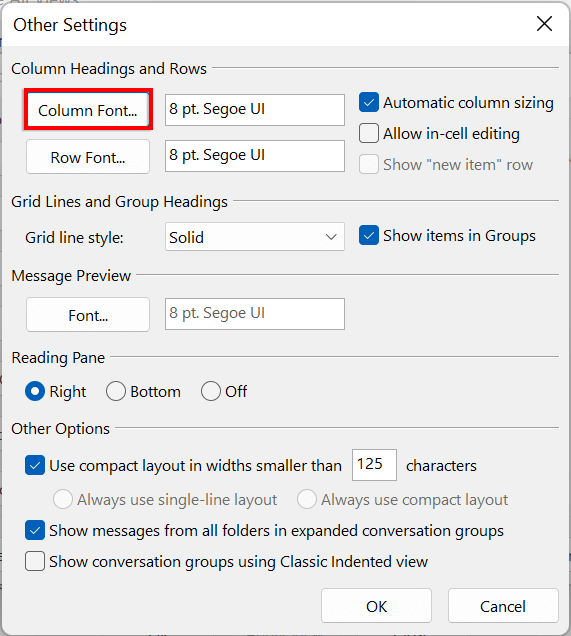
Chcete-li změnit písmo nebo velikost písma řádků předmětu zprávy v doručené poště, klikněte na Písmo řádků. Vyberte požadované písmoa velikost.
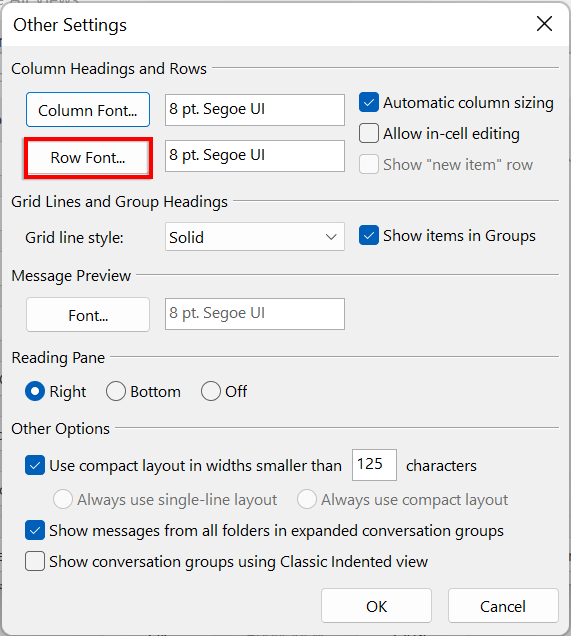
.
Klikněte na OK.
Nechte své e-maily vyniknout
To je ono! Nyní byste měli být schopni přizpůsobit písmo a velikost písma v aplikaci Outlook na jakémkoli zařízení, které vlastníte. Tuto funkci můžete použít k tomu, aby byly vaše e-maily profesionálnější, aby byl váš e-mailový podpis jedinečný, nebo se jen tak pobavili.
.
Související příspěvky: